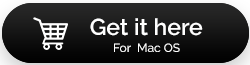Der beste Weg, um Malware und Viren vom Mac zu entfernen
Veröffentlicht: 2021-08-16Lange Zeit dachten Mac-Benutzer, ihre Maschinen seien immun gegen Viren. Aber das war nie der Fall. Es war nur so, dass Hacker dem Mac keine Aufmerksamkeit schenkten. Da Mac-Maschinen jedoch immer beliebter werden, ist dies nicht mehr der Fall. In letzter Zeit werden Macs ins Visier genommen.
Also, wenn Ihr Mac sich seltsam verhält Oder sehen Sie oft Pop-ups, die Sie auf Webseiten umleiten, die Sie nicht anfordern? Wenn die Leistung des Mac nachgelassen hat, besteht außerdem die Möglichkeit, dass er mit Malware und Viren infiziert wird.
Wir verstehen, dass es für einige, die dies lesen, stressig sein kann, zu wissen, dass Ihr Mac infiziert sein kann. Aber hier ist die gute Nachricht: Der Mac hat ein Malware-Scan-Tool namens Xprotect, das im Hintergrund läuft. Es scannt alles, was heruntergeladen wird. Doch die hinterhältige Malware kommt durch und umgeht die eingebaute Sicherheit.
Dies macht die Implementierung einer zusätzlichen Sicherheitsschicht unerlässlich.
In diesem Beitrag erklären wir, wie das geht. Also, folgen Sie einfach und sehen Sie, wie die Dinge sortiert werden können, um Ihren Mac von Malware und anderen bösen Bedrohungen zu befreien.
Tipp des Autors:
Der zuverlässige und effektive Weg, Ihren Mac vor Viren und Malware zu schützen, ist die Verwendung einer vertrauenswürdigen Sicherheits-App wie Intego Antivirus für Mac. Die Anwendung ist eines der besten Sicherheitstools, um potenzielle Infektionen und schädliche Viren, Spyware, Adware, Würmer, Rootkits und andere Bedrohungen im Handumdrehen zu finden und zu beseitigen.
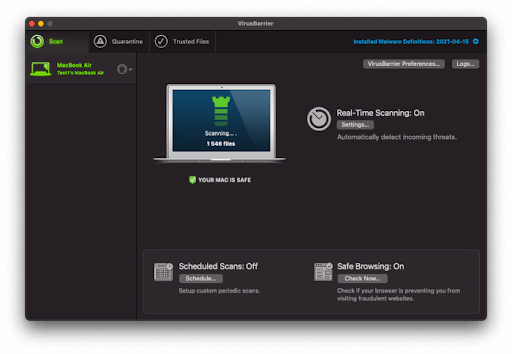
Lassen Sie uns lernen, wie Sie Intego Antivirus verwenden und Malware sowohl mit manuellen als auch mit automatischen Methoden entfernen.
Lesen Sie auch: So schützen Sie Ihre Identität auf dem Mac im Jahr 2021
So entfernen Sie Malware von einem Mac
Hier diskutieren wir verschiedene Methoden, um Malware und Viren vom Mac loszuwerden. Um die richtige Lösung zu finden, empfehlen wir Ihnen, die Liste durchzugehen.
Methode 1: Vom Internet trennen
Sobald Sie feststellen, dass Ihr System infiziert ist, trennen Sie die Verbindung zum Internet. Dadurch wird verhindert, dass mehr Daten kompromittiert und mit Bedrohungsakteuren und Malware-Servern geteilt werden. Bleiben Sie also offline. Wenn Sie jedoch ein Sicherheitstool erhalten möchten, laden Sie das Tool zuerst herunter und trennen Sie dann die Internetverbindung. Gehen Sie nur dann online, wenn Sie sicher sind, dass es keine Bedrohungen mehr auf Ihrem Mac gibt.
Lesen Sie auch: Beste Tools zum Entfernen von Adware für Mac
Methode 2: Wechseln Sie in den abgesicherten Modus
Wie der abgesicherte Modus von Windows hat der Mac einen abgesicherten Modus. Beim Booten wird nur die minimal erforderliche Software und Programme geladen. Wenn Ihr System infiziert ist und Malware so eingestellt ist, dass sie automatisch geladen wird, verhindert das Booten im abgesicherten Modus, dass die Malware geladen wird, was die Dinge vereinfacht. Befolgen Sie diese Methoden, um in den abgesicherten Modus zu wechseln:
- Starten Sie Ihren Mac neu und halten Sie sofort die Umschalttaste gedrückt. Dadurch wird das Apple-Logo auf Ihrem Display angezeigt.
- Lassen Sie die Umschalttaste los, wenn das Anmeldefenster angezeigt wird.
- Das war's, auf diese Weise können Sie sich im abgesicherten Modus anmelden.
Tipp: Vermeiden Sie während der Malware-Entfernung den Zugriff auf Finanz- oder andere Konten
Während Sie Malware entfernen oder das System auf Malware scannen, empfehlen wir, weder die Copy-Paste-Funktion zu verwenden noch auf das Feld „Passwort anzeigen“ zu klicken. Keylogger sind ein häufiger Bestandteil der Malware, die unbemerkt im Hintergrund ausgeführt wird, um Tastenanschläge zu erfassen. Um die unwissentliche Weitergabe personenbezogener Daten zu vermeiden, melden Sie sich nicht bei sensiblen Konten an, wenn das Gerät infiziert ist oder Sie vermuten, dass es angegriffen wurde.
Methode 3: Verwenden Sie einen Aktivitätsmonitor, um nach schädlichen Anwendungen zu suchen
Wenn Sie den Namen einer Anwendung oder eines Prozesses nach der Ausführung kennen, als Ihr Mac anfing, sich seltsam zu verhalten, empfehlen wir, einen Aktivitätsmonitor zu verwenden und ihn zu beenden.
Beachten Sie auch, dass Malware Ressourcen auf Ihrem System beanspruchen kann, also überprüfen Sie die CPU-Registerkarte, um ressourcenhungrige Apps zu identifizieren. Wenn Sie die verdächtige Anwendung finden können, schließen Sie ihre Aktivitätsüberwachung und löschen Sie die Anwendung dann aus dem Finder-Menü.
So überprüfen Sie Ihren Aktivitätsmonitor:
Klicken Sie im Finder auf → Anwendungen → Dienstprogramme → Aktivitätsanzeige → Anwendung auswählen → Beenden
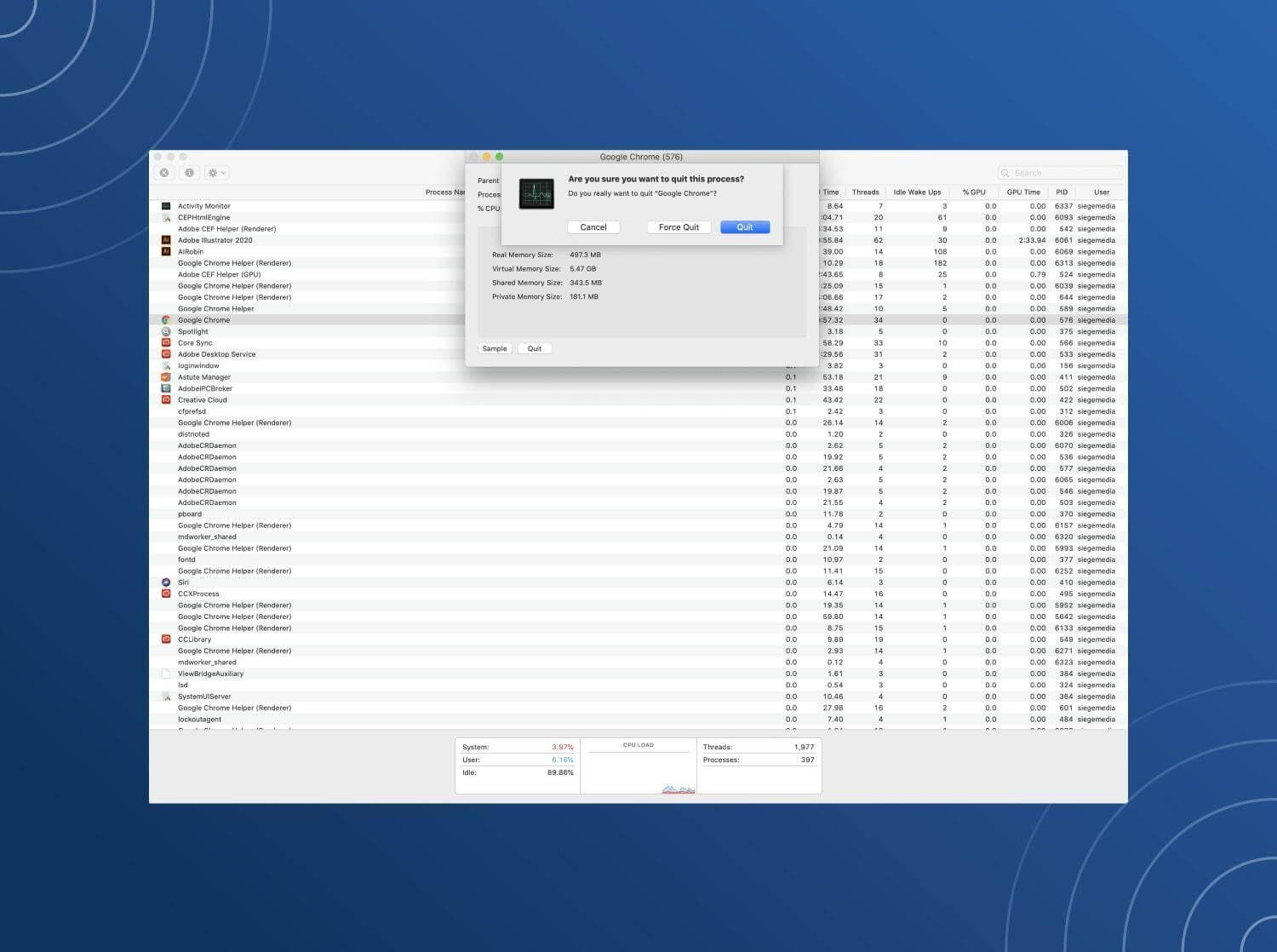
Methode 4: Führen Sie einen Malware-Scanner aus
Glücklicherweise haben wir einige vertrauenswürdige Malware-Scanner, die dabei helfen, Infektionen loszuwerden. Falls Sie bereits ein Antivirenprogramm ausführen und die Bedrohung es umgangen hat. Wir empfehlen die Verwendung eines anderen Tools, um den Mac auf Malware zu scannen. Wenn Sie nach Ihrer Empfehlung suchen, empfehlen wir die Verwendung von Intego Antivirus for Mac . Es ist eine zuverlässige und vertrauenswürdige App, um eine Infektion vom Mac zu entfernen. Darüber hinaus bietet die Anwendung die Möglichkeit, geplante Scans durchzuführen und den Safe Browsing-Modus einzuschalten, um erstklassigen Schutz beim Surfen im Internet zu gewährleisten.

Um es zu verwenden, folgen Sie den unten genannten Schritten:
SCHRITT 1 = Laden Sie Intego Antivirus herunter, indem Sie auf die Schaltfläche unten klicken.
SCHRITT 2 = Installieren Sie Intego Antivirus und navigieren Sie zum VirusBarrier-Modul. 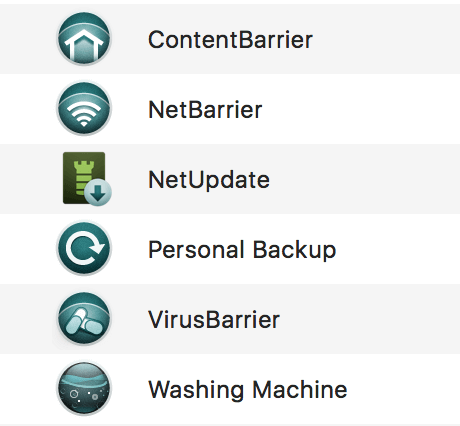
SCHRITT 3 = Damit können Sie ganz einfach Ihre gesamte Festplatte scannen und potenzielle Malware-Bedrohungen im Handumdrehen lokalisieren.
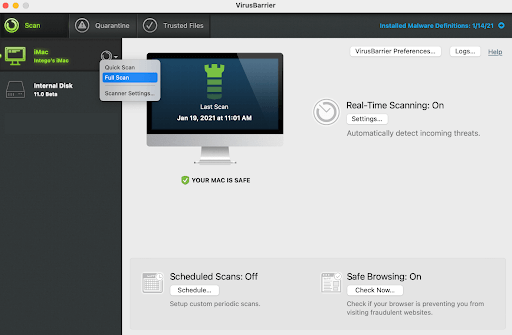
Sobald Sie alle Arten von Malware wie Viren, Adware, Spyware, Würmer, Rootkits usw. gelöscht haben, starten Sie Ihren Mac neu und erleben Sie einen deutlichen Unterschied!
Methode 5: Überprüfen Sie die Homepage des Browsers
Falls Sie nach dem Entfernen der Malware immer noch ein Problem bei der Verwendung eines Browsers haben, empfehlen wir Ihnen, die Homepage zu überprüfen. Im Allgemeinen modifiziert die Malware die Homepage des Webbrowsers. Überprüfen Sie daher unbedingt die Startseite und die Verbindungseinstellungen. Gehen Sie dazu folgendermaßen vor:
Um diese Methoden auszuführen, müssen Sie online sein.
Startseite in Chrome bestätigen:
- Starten Sie Chrome
- Klicken Sie oben rechts auf die drei Punkte > Einstellungen.
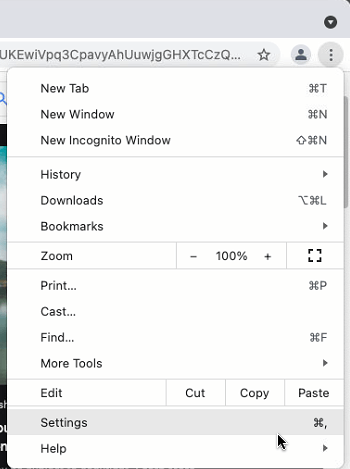
- Unter dem Abschnitt Aussehen sehen Sie die Schaltfläche Startseite anzeigen.
- Hier sehen Sie die Homepage-Adresse. Wenn nichts eingestellt ist, können Sie es einstellen.
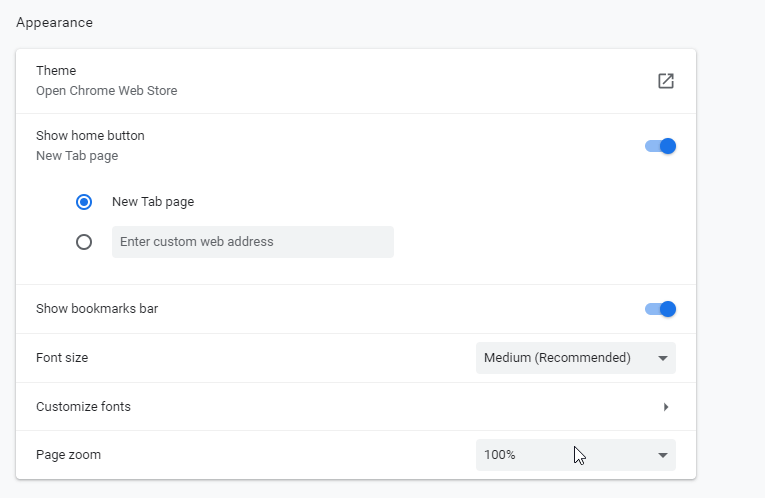
- Wenn es nach dem Neustart von Chrome gleich bleibt, besteht die Möglichkeit, dass Malware gelöscht wird.
Homepage auf Safari verifizieren:
- Starten Sie Safari
- Wählen Sie Safari → Einstellungen
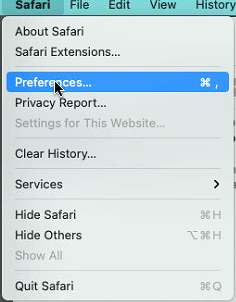
- Klicken Sie auf die Registerkarte Allgemein, hier neben der Homepage können Sie die URL des Homepage-Sets sehen.
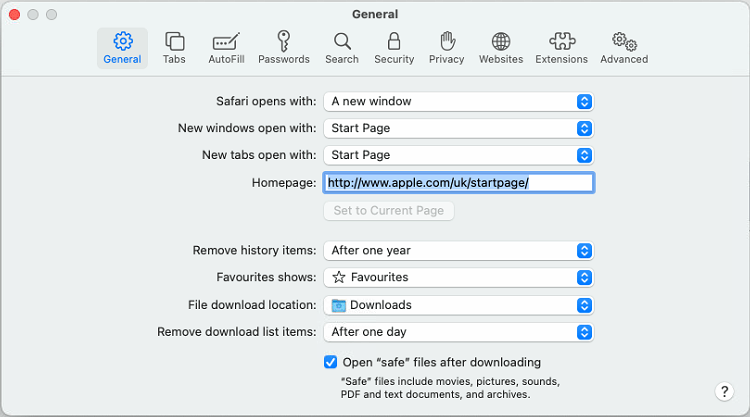
- Wenn es nicht das ist, was Sie möchten oder eingerichtet haben, ändern Sie es oder Sie können auch die Option Auf aktuelle Seite festlegen verwenden. Auf diese Weise wird die aktuelle Seite zur Startseite.
Methode 6: Cache löschen
Sobald die Homepage eingerichtet ist, ist es an der Zeit, den Cache des Browsers zu löschen (temporärer Speicherort, der hilft, die Seite schneller zu laden).
Befolgen Sie diese Methoden, um den Cache für Chrome und Safari zu löschen.
Chrom:
Drücken Sie Befehlstaste + Y, um die Registerkarte Verlauf zu öffnen.
Alternativ können Sie in die Adressleiste chrome://history/ eingeben
Klicken Sie im linken Bereich auf Browserdaten löschen > Datumsbereich auswählen > Daten löschen.
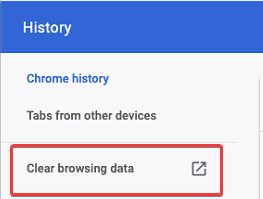
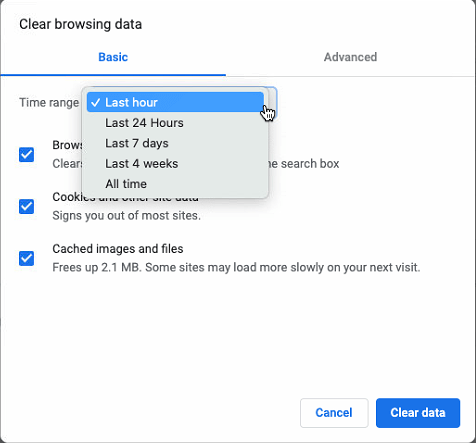
So löschen Sie Ihren Cache in Safari:
Wählen Sie Safari → Einstellungen → Datenschutz → Website-Daten verwalten → Alle entfernen.
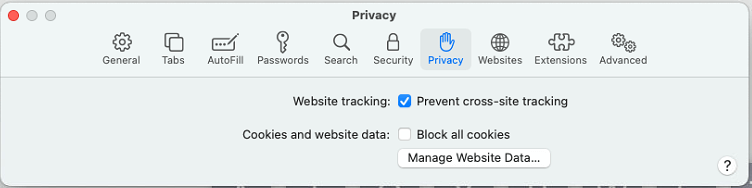
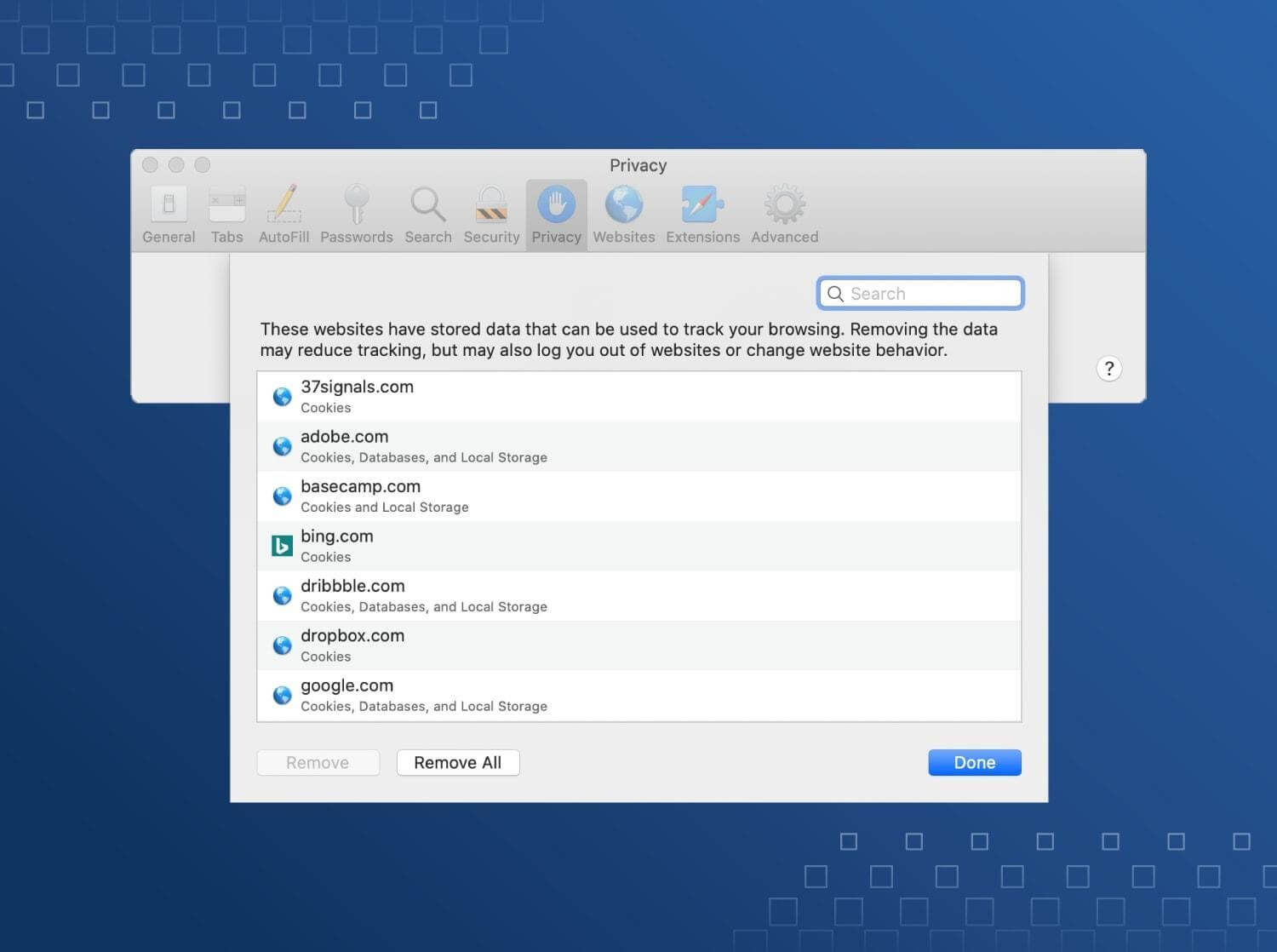
Mit diesen einfachen Methoden können Sie Malware von Ihrem Mac entfernen.
Fazit:
Malware ist böse, weshalb der Umgang damit unerlässlich ist. Um Ihren Mac vor Malware zu schützen, wird empfohlen, ein vertrauenswürdiges Sicherheitstool virenfrei zu verwenden. Zu diesem Zweck können Sie Intego Antivirus ausprobieren. Es ist eine erstaunliche App und schont auch die Systemressourcen.
Teilen Sie Ihre Gedanken über die Anwendung und posten Sie sie im Kommentarbereich. Es hilft uns zu verstehen, was unsere Leser von uns erwarten.